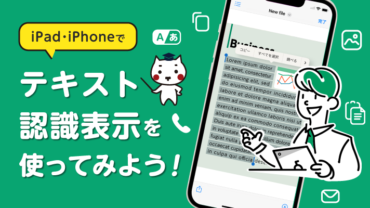公開日 2022.11.02
最終更新日 2024.06.06
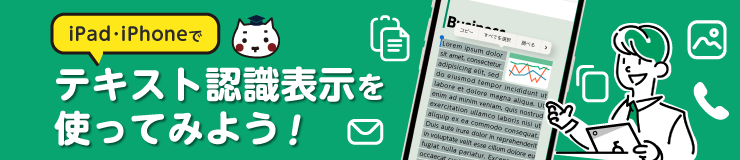
iPhoneで撮った画像がテキストになったら便利なのに
タマみちゃんはiPadやiPhoneの「テキスト認識表示」って知っているかい?
知らないわ どんな機能なの?
写真や画像の中のテキストコピーしたり、電話番号なら直接電話がかけられるんだ
なんだかとっても便利そうね もっと詳しく教えてタマちゃん!
目次
テキスト認識表示(Live Text)とは
テキスト認識表示(Live Text)とはiPadOS15/iOS15で新たに追加された新機能です。
iPhoneのカメラで撮影した写真やWeb画像に含まれるテキストを自動で認識し、 コピーしたり翻訳したりできるようになります。
また、画像の中のテキストが電話番号やメールアドレスだった場合は、長押しするだけで電話の発信や メールの送信が可能です。
iPadOS16 / iOS16でさらに日本語も利用できるようになりました。
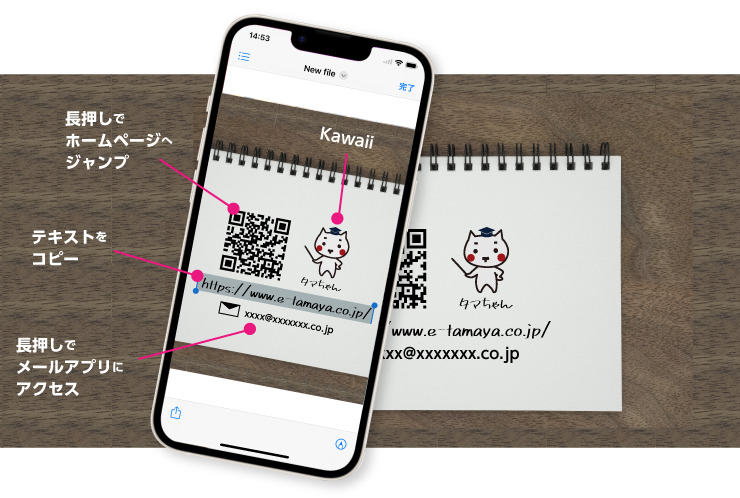
テキスト認識表示機能の対応機種
A12 Bionicチップ以降のiPad、iPhoneが対応しています。
iPadの対応機種
iPad mini(第5世代以降)
iPad(第8世代以降)
iPad Air(第3世代以降)
11インチiPad Pro(第1世代以降)
12.9インチiPad Pro(第3世代以降)
iPhoneの対応機種
iPhone SE(第2世代以降)
iPhone 14シリーズ
iPhone 13シリーズ
iPhone 12シリーズ
iPhone 11シリーズ
iPhone Xs / Xs Max / Xr
対応OS
iPad iPadOS15以降(日本語対応はiPad OS16以降
iPhone iOS15以降(日本語対応はiOS16以降
利用するための準備
テキスト認識表示を有効にする
※検証機器 iPhone12 iOS16.1
❶ 設定をタップします。
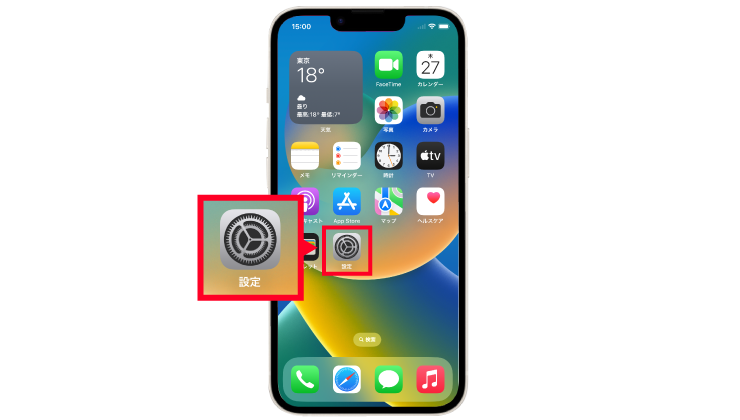
❷一般をタップします。
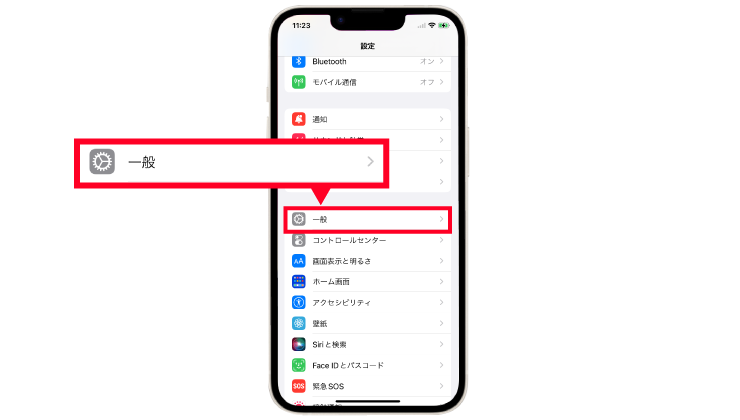
❸言語と地域をタップします。
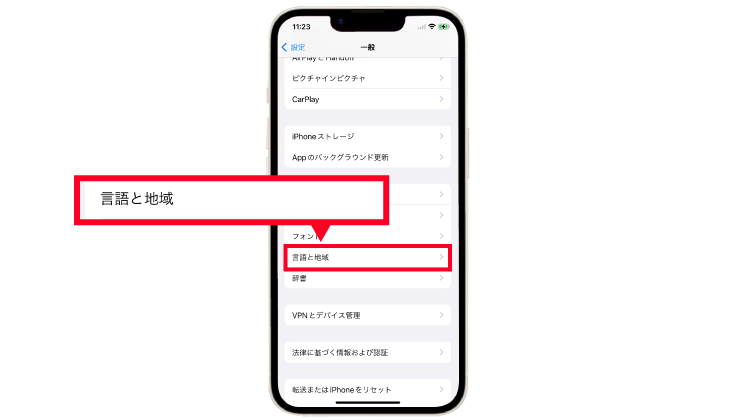
❹テキスト認識表示をオンにします。これでテキスト認識表示を利用するための準備ができました。
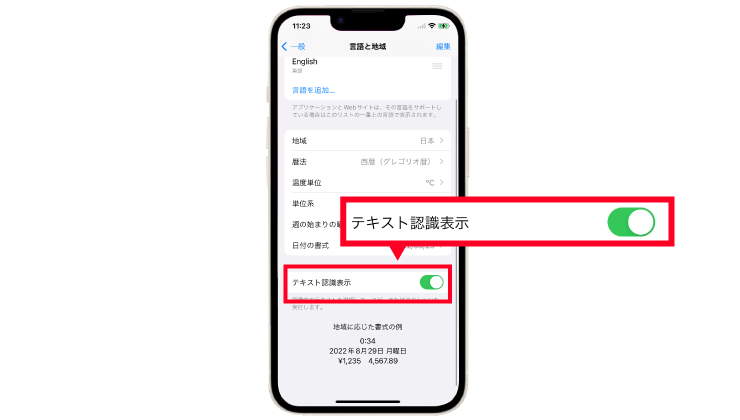
テキスト認識表示を使ってみよう
テキストをコピーする
❶写真アプリやWebの画像からテキストを抽出したい個所を長押しし、選択範囲をドラッグして調整後、ポップアップメニューのコピーをタップします。
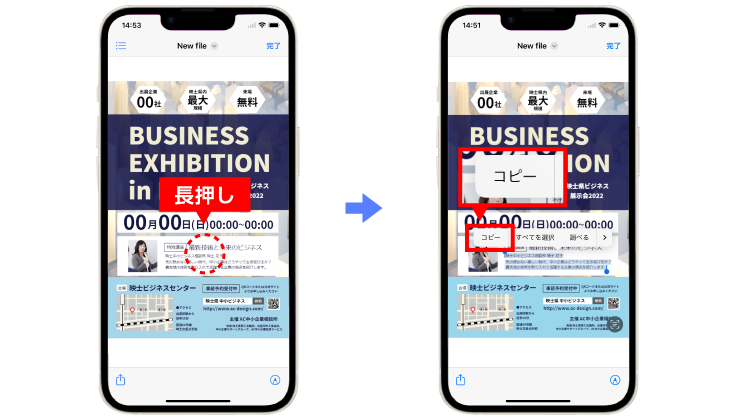
❷メモなどにペーストします。

電話をかける・メールを送信する
写真アプリやWebの画像から電話番号やメールアドレスをタップします。するとポップアップメニューが表示されますので用途に合わせて「発信」や「メッセージを送信」をタップして下さい。
※画像は固定電話の場合

テキストを翻訳する
❶写真アプリやWebの画像から翻訳したい個所を長押しし、選択範囲をドラッグして調整後、ポップアップメニューから翻訳を選んでタップします。
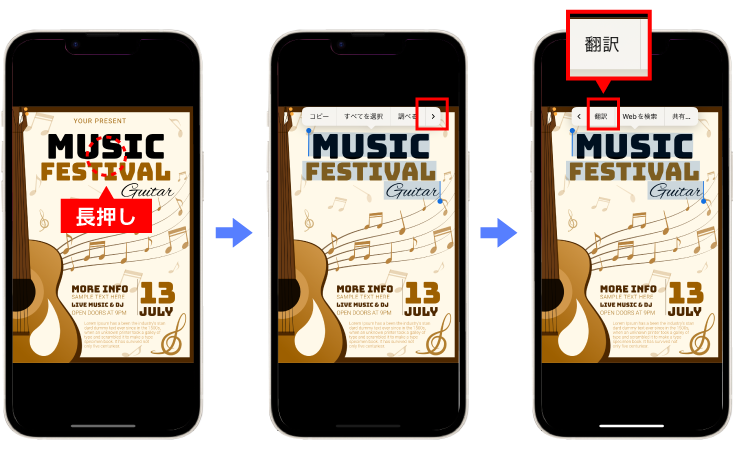
❷英語が日本語に翻訳されました。日本語以外の言語に翻訳したい場合は「言語を変更」から変更して下さい。
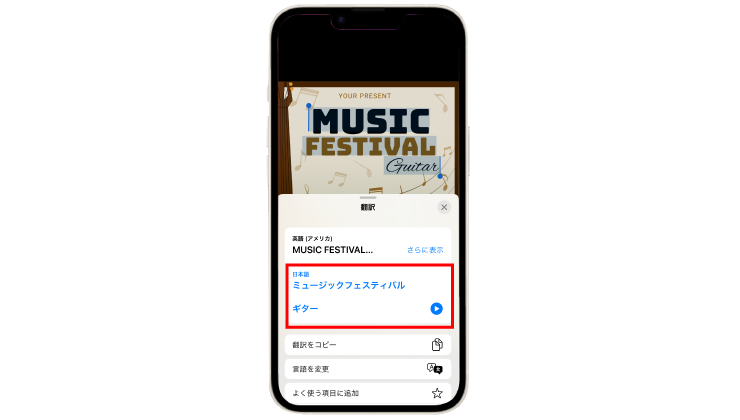
まとめ
いかがでしょうか?
テキスト認識表示機能はiPhoneの中にある写真や画像だけではなく、ブラウザーアプリSafariの画像からでも画像の検索やテキストの認識ができるので是非活用してみて下さい。
画像が小さかったり、読み取り部分が不鮮明だととうまく認識しない時もありますので、コピペした文章は一度確認してから使用して下さい。